使用vue2从零开始搭建自己的私有组件库(完整版)
前言
在前端开发中,除了常用的UI组件库以外,我们还会涉及到基于公司业务,需要定制化开发一些业务组件,还有随着项目的增多,开发人员的增多,为了提高工作效率,我们就需要统一管理好已开发好的业务组件。这时候我们就需要搭建自己的组件库,因为涉及到一些公司的业务,我们只能发布到私服的npm上。下面几点是我们需要做的几个内容:
1、项目搭建以及UI或者业务组件的开发
2、组件的打包
3、搭建私服npm
4、发布组件至私服npm
5、组件库国际化
6、搭建组件库文档
(注:这里用到的 npm版本6.14.15,node版本v14.18.3)
一、项目搭建以及UI或者业务组件的开发
1、搭建vue2项目
vue create demo-ui
2、项目基本结构
在项目的根目录新建 components 文件夹
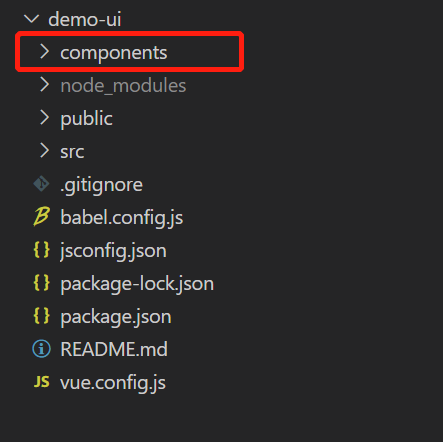
3、修改vue.config.js
新增pages,修改入口配置,如下:
//vue.config.js
4、components文件夹设计
- 建立css文件夹和lib文件夹
- css文件夹用于存放样式文件
这里使用到了sass,所以我们需要先安装好sass
cnpm i sass node-sass@4.14.1 sass-loader@8.x
新建样式表,如下:
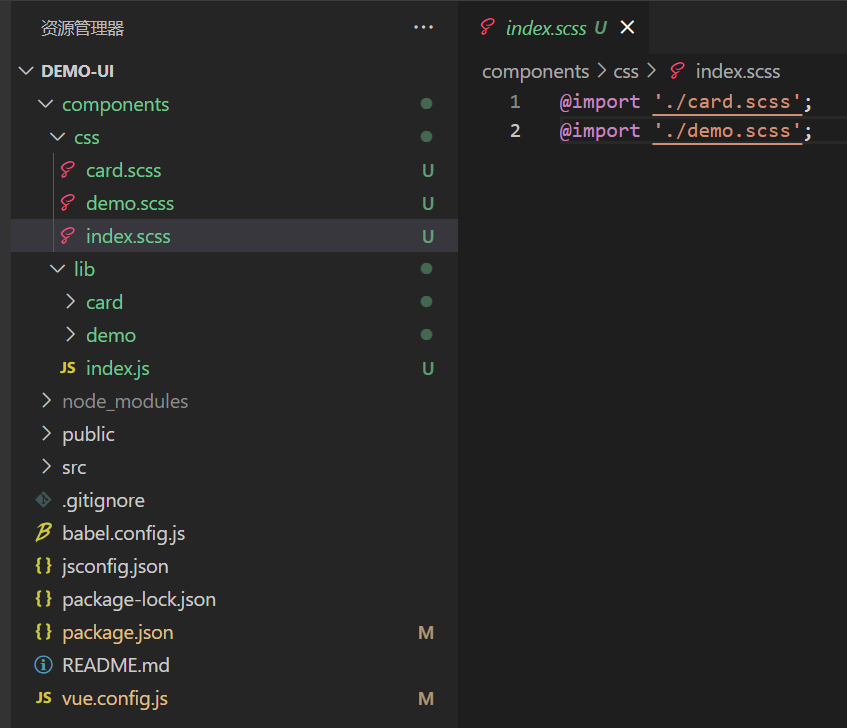
- lib文件夹用于存放各个组件,并建立主index.js导出全部组件

// lib/index.js import Demo from './demo'; import Card from './card'; const components = { Demo, Card } const install = function(Vue){ if(install.installed) return; Object.keys(components).forEach(key =>{ Vue.component(components[key].name,components[key]) }) } const API = { install } export default API; export { Demo, Card }
5、组件开发
一个组件是独立的一个文件夹,在components/lib下建立相应文件夹,以card为例:
建立card/src/main.vue和card/index.js两个文件,
card目录如下:
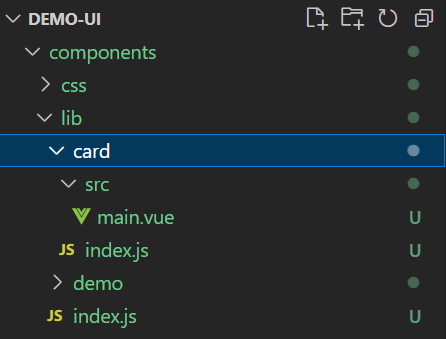
/components/lib/card/main.vue内容如下:

<template>
<div class="m-card" :style="width ? {width: width + 'px'} : {}">
<div class="m-card-img" :style="imgHeight? {height:imgHeight+'px'}:{}">
<img :src="imgSrc" alt="img" />
</div>
<div class="m-card-summary" v-if="summary">
{{summary}}
</div>
<div v-else class="m-card-summary">
<slot></slot>
</div>
<slot name="footer"></slot>
</div>
</template>
<script>
export default {
name:'m-card',
props: {
width: { //卡片宽度
type:Number,
default:0
},
imgSrc: { //卡片图片资源
type:String,
default:''
},
imgHeight: { //图片高度
type:Number,
default:0
},
summary: { //卡片概要
type:String,
default:''
},
}
}
</script>
<style>
</style>
components/lib/card/index.js内容如下:

import Card from './src/main.vue' Card.install = function(Vue) { Vue.component(Card.name,Card) } export default Card
main.js中引入
import Vue from 'vue' import App from './App.vue' import '../components/css/card.scss' import Card from '../components/lib/card/index' Vue.use(Card) Vue.config.productionTip = false new Vue({ render: h => h(App), }).$mount('#app')
6、App.vue中使用卡片组件
App.vue内容如下:

<template>
<div id="app">
<m-card
imgSrc="logo.png"
summary="这是一个自定义组件"
>
<template v-slot:footer>
<div class="footer">
<div class="left">哈哈哈哈</div>
<div class="right">嘿嘿嘿嘿</div>
</div>
</template>
</m-card>
</div>
</template>
<script>
export default {
name: 'App',
components: {
}
}
</script>
<style>
#app {
font-family: Avenir, Helvetica, Arial, sans-serif;
-webkit-font-smoothing: antialiased;
-moz-osx-font-smoothing: grayscale;
text-align: center;
color: #2c3e50;
margin-top: 60px;
}
</style>
<template>
<div id="app">
<m-card
imgSrc="logo.png"
summary="这是一个自定义组件"
>
<template v-slot:footer>
<div class="footer">
<div class="left">哈哈哈哈</div>
<div class="right">嘿嘿嘿嘿</div>
</div>
</template>
</m-card>
</div>
</template>
<script>
export default {
name: 'App',
components: {
}
}
</script>
<style>
#app {
font-family: Avenir, Helvetica, Arial, sans-serif;
-webkit-font-smoothing: antialiased;
-moz-osx-font-smoothing: grayscale;
text-align: center;
color: #2c3e50;
margin-top: 60px;
}
</style>
执行npm run serve启动vue项目,查看组件效果,卡片正常显示:
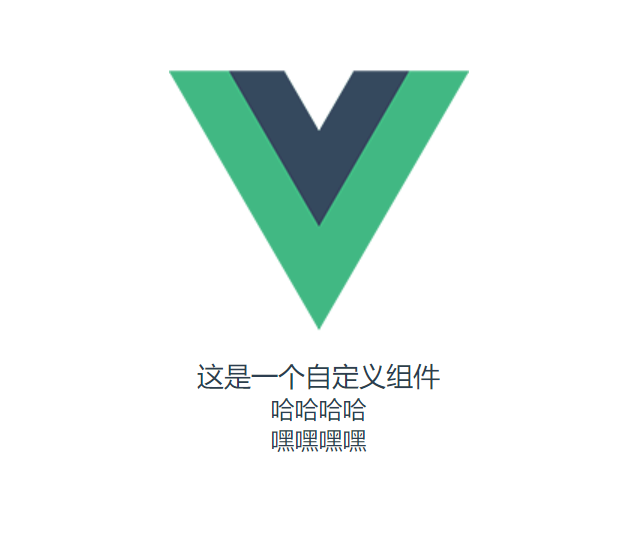
(注:这里只是展示了card的组件,另一个组件demo组件请自行增加,如果没有内容,不需要导出,请删除,否则会报错)。
二、组件库打包
打包有两种方式
方式一:(webpack、gulp)
这里使用到的是 webpack和gulp
1、根目录下创建webpack.components.js,内容如下:

const path = require('path')
const { VueLoaderPlugin } = require('vue-loader')
const glob = require('glob')
const list = {}
async function makeList(dirPath,list){
const files = glob.sync(`${dirPath}/**/index.js`)
for(let file of files) {
const component = file.split(/[/.]/)[2]
list[component] = `./${file}`
}
}
makeList('components/lib',list)
module.exports = {
entry:list,
mode:'development',
output: {
filename:'[name].umd.js',
path:path.resolve(__dirname,'dist'),
library:'rui',
libraryTarget:'umd'
},
plugins: [
new VueLoaderPlugin()
],
module:{
rules: [
{
test:/\.vue$/,
use: [
{
loader: 'vue-loader'
}
]
},
{test:/\.css$/, use: ['css-loader']},
{test:/\.scss$/, use: ['css-loader','sass-loader',]},
{test:/\.(jpg|png|gif|bmp|jpeg)$/, loader: 'url-loader'},
{test:/\.(ttf|eot|svg|woff|woff2)$/,use: 'url-loader'}
]
}
}
2、package.json中添加打包命令
"build:js": "webpack --config ./webpack.components.js"
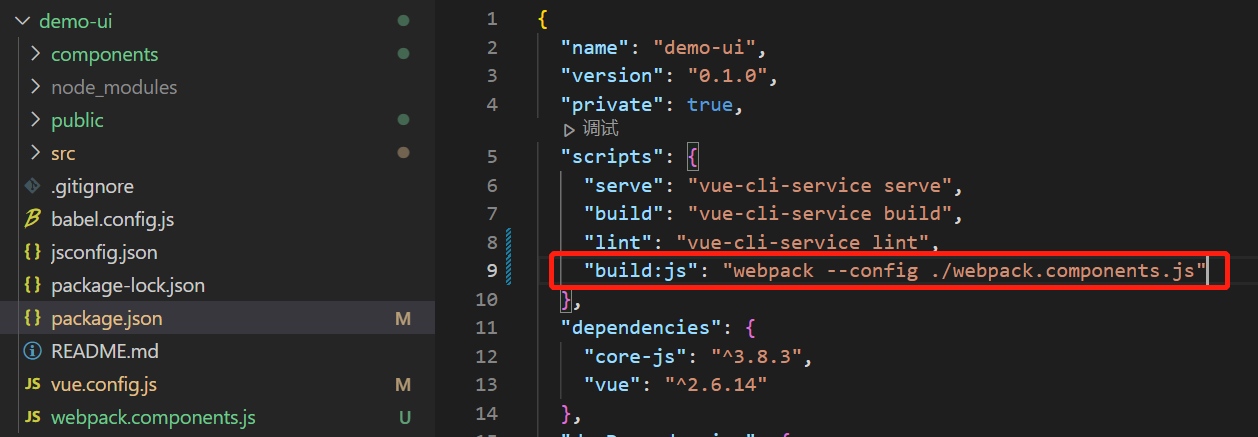
3、执行打包命令,将js打包为umd模块
npm run build:js
执行后如果提示需要安装webpack-cli,yes安装即可。
4、查看js打包结果
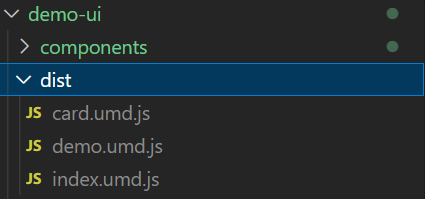
index.umd.js提供整个组件库的引入使用;
card.umd.js和demo.umd.js可提供组件库的按需引入。
如果webpack打包js报错如下:
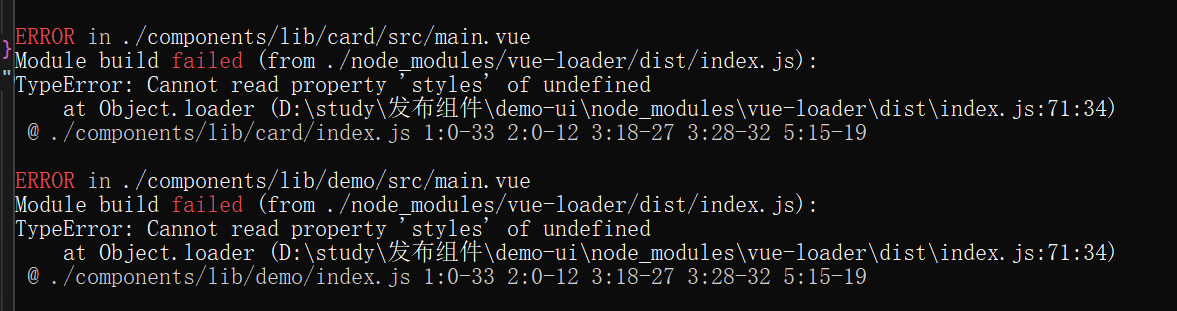
请分别安装 :
npm i vue-loader@15.9.8
npm i vue-template-compiler@2.7.14 (这里的版本必要要跟vue的版本一致)

5、gulp打包css文件
- 根目录新建gulpfile.js
安装相关依赖:
npm install gulp gulp-sass gulp-minify-css
//gulpfile.js const gulp = require('gulp'); const sass = require('gulp-sass')( require ( 'sass' ) ) //sass转成css const minifyCSS = require('gulp-minify-css') //压缩 gulp.task('sass',async function(){ return gulp.src('components/css/**/*.scss') .pipe(sass()) .pipe(minifyCSS()) .pipe(gulp.dest('dist/css')) })
- package.json添加打包命令
"build:css": "npx gulp sass"
- 执行打包命令,将css打包
npm run build:css
如果打包报错如下:
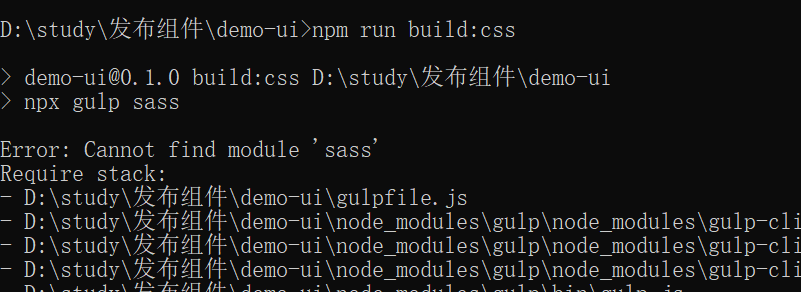
请先执行 npm uni sass 删除sass。
然后再执行 npm i sass 重新安装sass。
- 查看css打包结果
/dist/css下已生成css文件
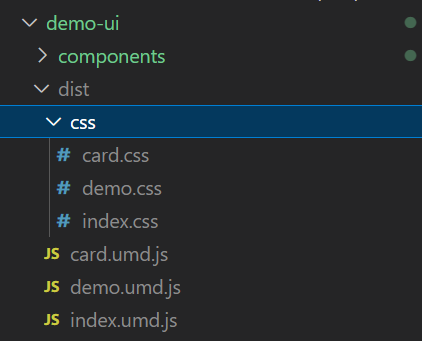
- 整合js和css的打包命令
"build": "npm run build:js && npm run build:css"
执行npm run build,一键打包js和css文件
打包成功如下:
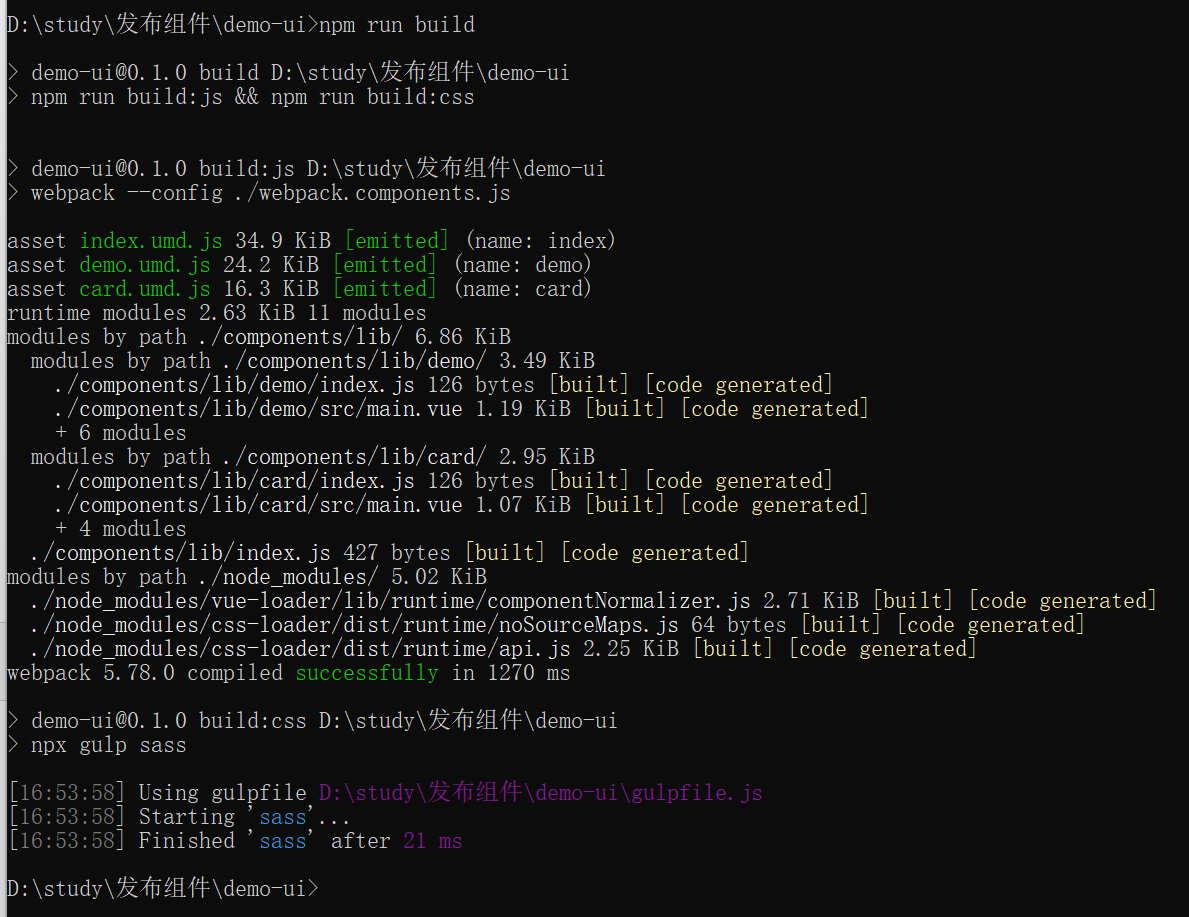
方式二:
这种方式,只需要在package.json中加上如下内容:
"lib": "vue-cli-service build --target lib --name awsui --dest dist ./components/lib/index.js"
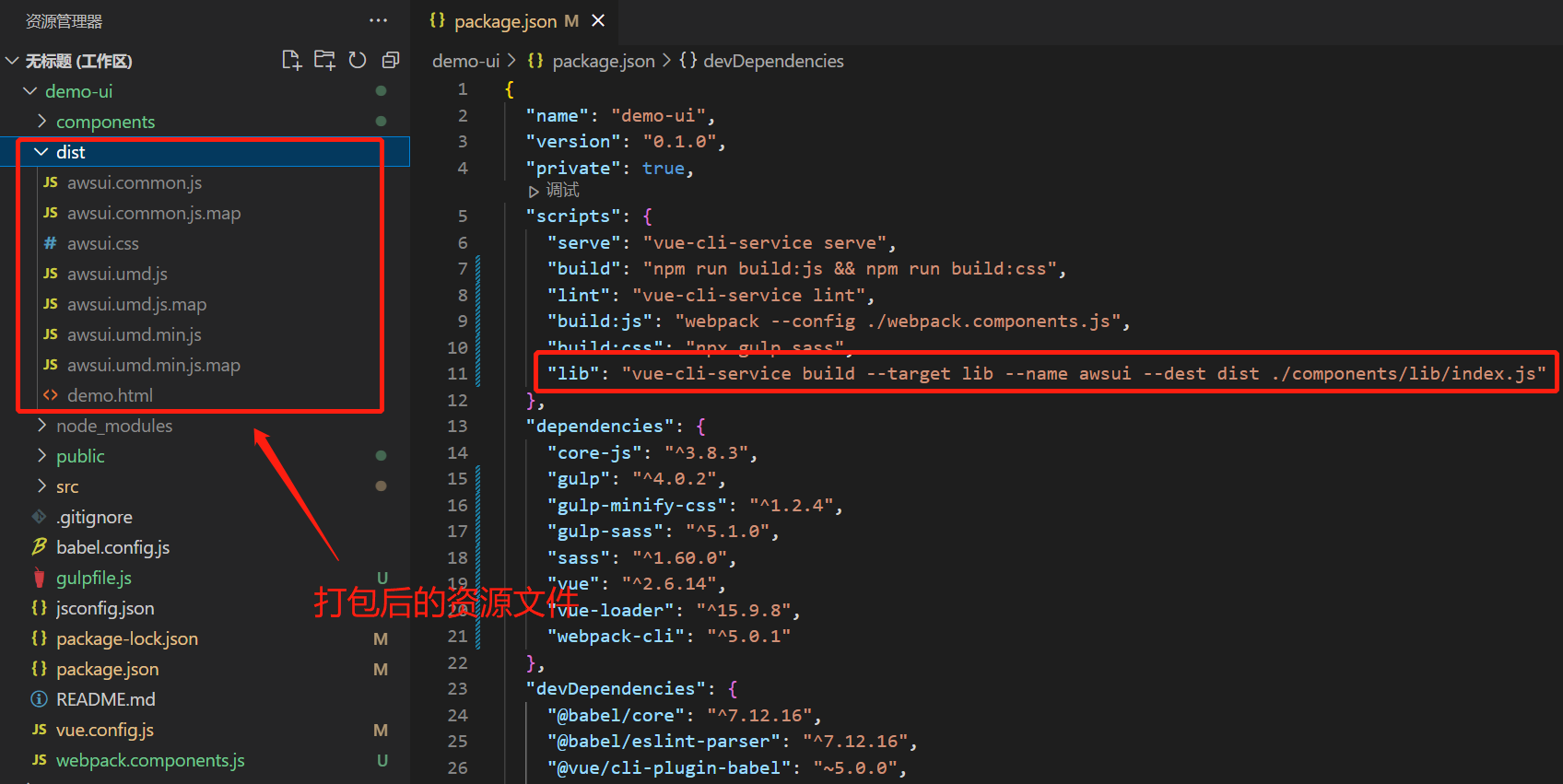
注:方式一和方式二在组件的引用方面没有区别,区别在于css的,第一种方式可以按钮引入组件样式,第二种方式只能全局引用组件的样式。
三、搭建私服npm
我们这里使用verdaccio搭建npm私服,发布组件库。verdaccio官方文档
(以下效果是我在本地电脑上安装的,没有在远程服务器上)
1、安装和配置
安装:
npm install -g verdaccio
启动:
verdaccio
这里要注意第一行打印的信息,这个yaml文件就是verdaccio的配置文件,后面我们需要修改该文件进行相关配置。
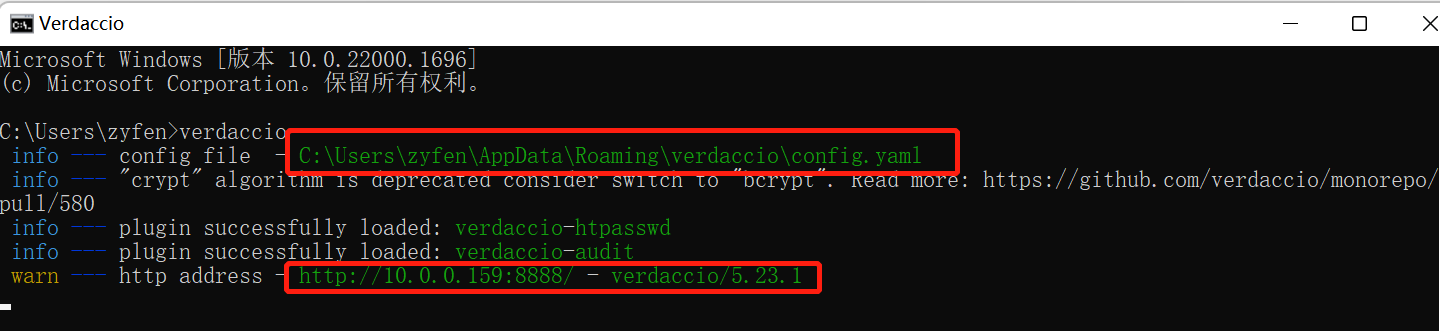
2、启动成功后,直接在浏览器输入服务器的ip地址 + 最后一行打印出的端口号,看到这样的页面就说明安装成功了。如果访问不了可能是因为服务器防火墙没关,可以检查下防火墙。

3、修改配置文件 config.yaml
用记事本打开config.yaml,修改两个位置:
- 把listen改成自己的域名地址,
ax_users设为 -1,禁止注册用户,一般情况下都应该由管理员派发账号,禁用后再添加用户会直接报错

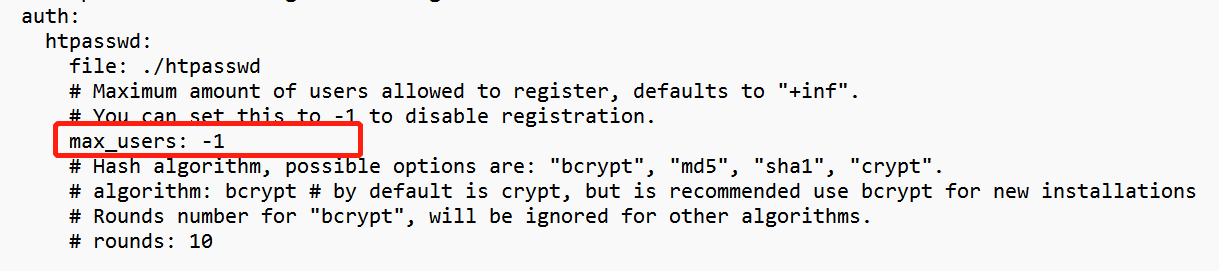
禁用后我们可以通过这个网站 添加账号密码,然后分发给对应的人
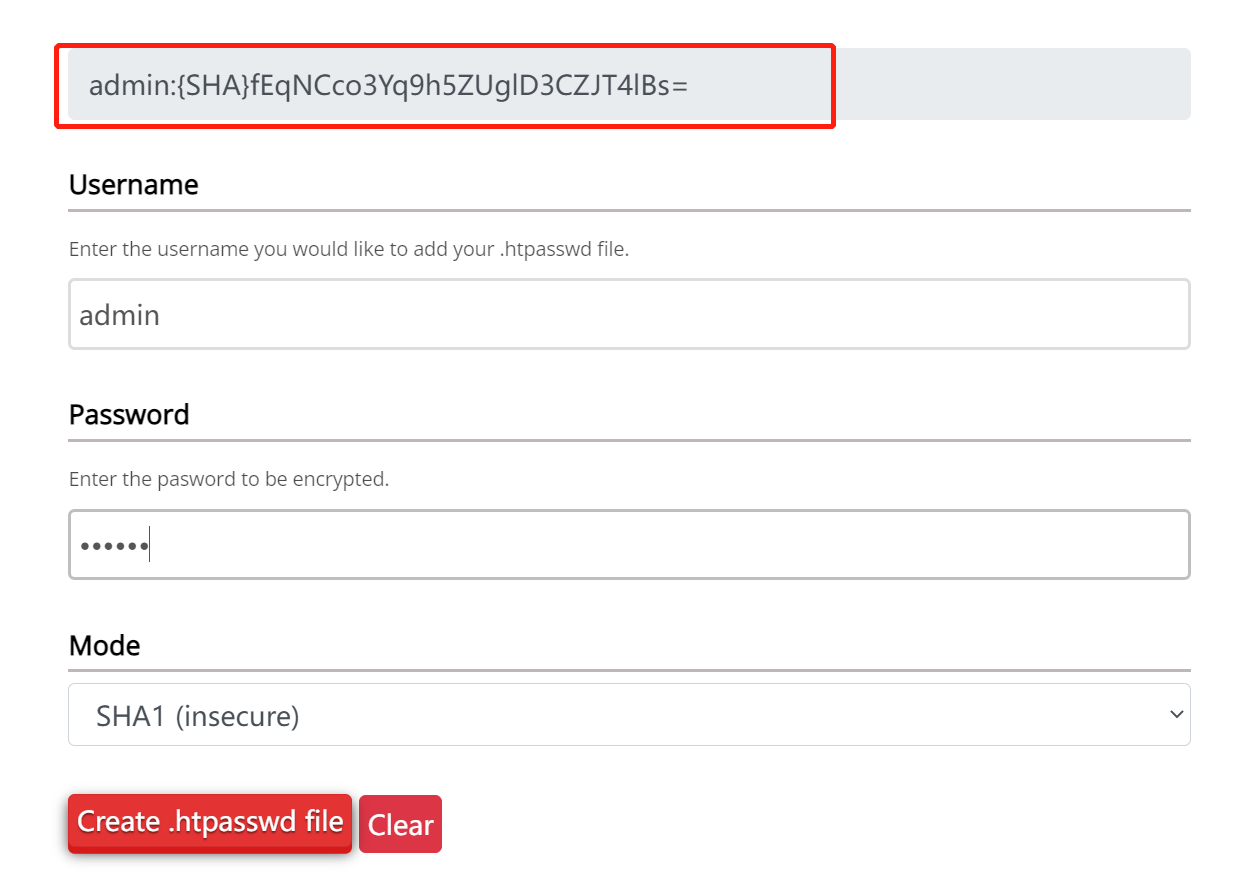
把生成的密码复制出来,添加到htpasswd文件中即可
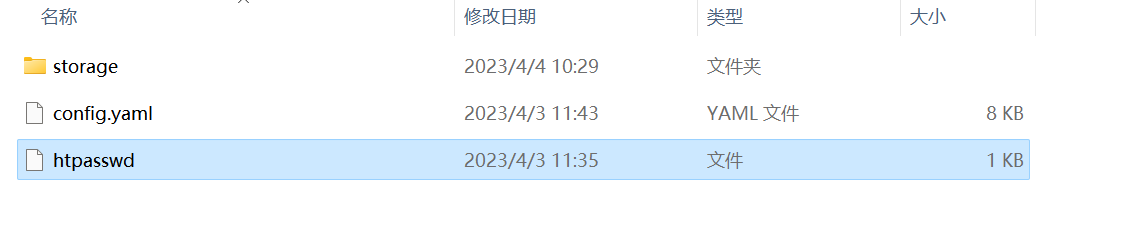

四、发布组件至私服npm
1、package.json文件修改
{ "name": "demo-ui", "version": "0.1.0", "private": false,//这里要设置成false "description": "awsUI自定义组件", "main": "./dist/index.umd.js",//指定入口文件 "keywords": [ // 关键字,方便搜索 "vue", "typescript", "demo-ui", "demoui", "element-ui" ], "author": "zyf", "files": [ //指定发布的文件目录 "dist", "components" ], "scripts": { "serve": "vue-cli-service serve", "build": "npm run build:js && npm run build:css", "lint": "vue-cli-service lint", "build:js": "webpack --config ./webpack.components.js", "build:css": "npx gulp sass", "lib": "vue-cli-service build --target lib --name awsui --dest dist ./components/lib/index.js", "docs:dev": "vuepress dev docs", "docs:build": "vuepress build docs" }, "dependencies": { "core-js": "^3.6.5", "gulp": "^4.0.2", "gulp-minify-css": "^1.2.4", "gulp-sass": "^5.1.0", "leader-line": "^1.0.7", "sass": "^1.60.0", "vue": "^2.6.11", "vue-router": "^3.5.3", "vue-server-renderer": "^2.6.14", "webpack-cli": "^3.1.2" }, "devDependencies": { "@vue/cli-plugin-babel": "~4.5.15", "@vue/cli-plugin-eslint": "~4.5.15", "@vue/cli-service": "~4.5.15", "axios": "^0.27.2", "babel-eslint": "^10.1.0", "element-theme-chalk": "^2.15.9", "element-ui": "^2.15.12", "eslint": "^6.7.2", "eslint-plugin-vue": "^6.2.2", "node-sass": "^4.14.1", "qs": "^6.11.0", "sass-loader": "^8.0.2", "sass-resources-loader": "^2.2.5", "skeleton-loader": "^2.0.0", "vue-template-compiler": "^2.6.11", "vuepress": "^1.9.9", "vuex": "^3.6.2" }, "eslintConfig": { "root": true, "env": { "node": true }, "extends": [ "plugin:vue/essential", "eslint:recommended" ], "parserOptions": { "parser": "babel-eslint" }, "rules": {} }, "browserslist": [ "> 1%", "last 2 versions", "not dead" ] }
2、安装nrm并切换npm源到我们私有的仓库地址
这里我使用到了nrm来管理npm registry
npm install -g nrm
// 添加自定义的源 源就是启动verdaccio时打印出来的地址 nrm add demo-ui http://10.0.0.159:8080/ // 查看所有可用的源 nrm ls // 切换源到我们的私有仓库 nrm use demo-ui
确定已用nrm把源切换到我们的仓库
3、如果没有创建账户的,可以先创建账户
npm adduser --registry http://10.0.0.159:8888/
4、然后发布包
npm publish --registry http://10.0.0.159:8888/
发布成功后,再访问私有仓库地址,就会发现自己的包已经发上去了。
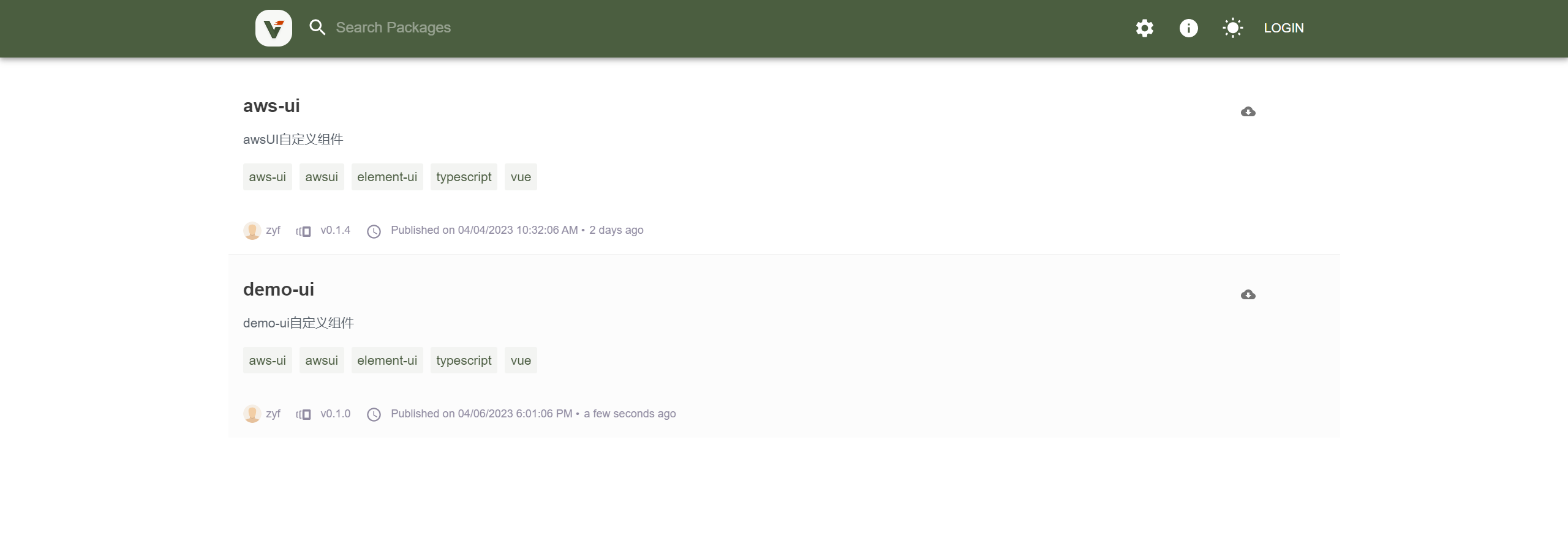
5、具体使用方式
在项目中需要先安装好依赖(记得先用rem切换到私有npm源):
npm i demo-ui
在main.js中,示例如下:
//全局引用 import AwsUI from 'demo-ui'; import 'demo-ui/dist/css/index.css'; Vue.use(AwsUI) //按需引用 import {Card,Demo} from 'demo-ui'; import 'demo-ui/dist/css/card.css'; Vue.use(Card).use(Demo)
五、组件国际化
在根目录下创建locale文件夹,目录如下:
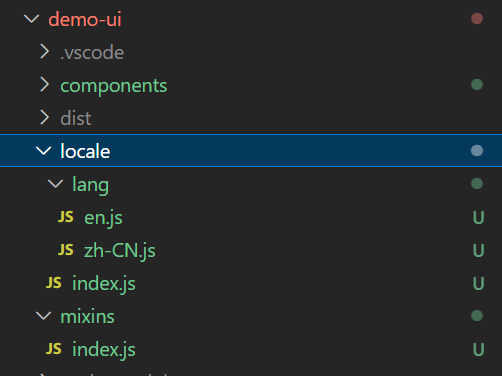
1、新建多语言文件 locale/lang/zh-CN.js ,其他的语言只要保持key不变,内容做相对应的修改即可。
//zh-CN.js export default{ card:{ refresh:'刷新' } }
2、新建 locale/index.js
import defaultLang from './lang/zh-CN' let lang = defaultLang let i18nHandler = function () { const vuei18n = Object.getPrototypeOf(this).$t if (typeof vuei18n === 'function') { return vuei18n.apply(this, arguments) } } // eslint-disable-next-line no-unused-vars export const t = function (path, options) { let value = i18nHandler.apply(this, arguments) if (value !== null && typeof value !== 'undefined') { return value } const array = path.split('.') let current = lang for (let i = 0, j = array.length; i < j; i++) { const property = array[i] value = current[property] if (i === j - 1) return value if (!value) return '' current = value } return '' } export const use = function (l) { lang = l || lang } export const i18n = function (fn) { i18nHandler = fn || i18nHandler } export default {use, t, i18n}
3、新建 mixins/index.js
import { t } from '../locale'
export default {
methods: {
t (...args) {
return t.apply(this, args)
}
}
}
4、修改 components/index.js
/* eslint-disable no-debugger */ import Demo from './demo'; import Card from './card'; import locale from '../../locale/index'; //引入多语言 const components = { Demo, Card } const install = function(Vue,options = {}){ //设置多语言 locale.use(options.locale) locale.i18n(options.i18n) if(install.installed) return; Object.keys(components).forEach(key =>{ Vue.component(components[key].name,components[key]) }) } const i18n = locale.i18n; const API = { install } export default API; export { Demo, Card, locale, i18n }
5、在components组件中使用mixins
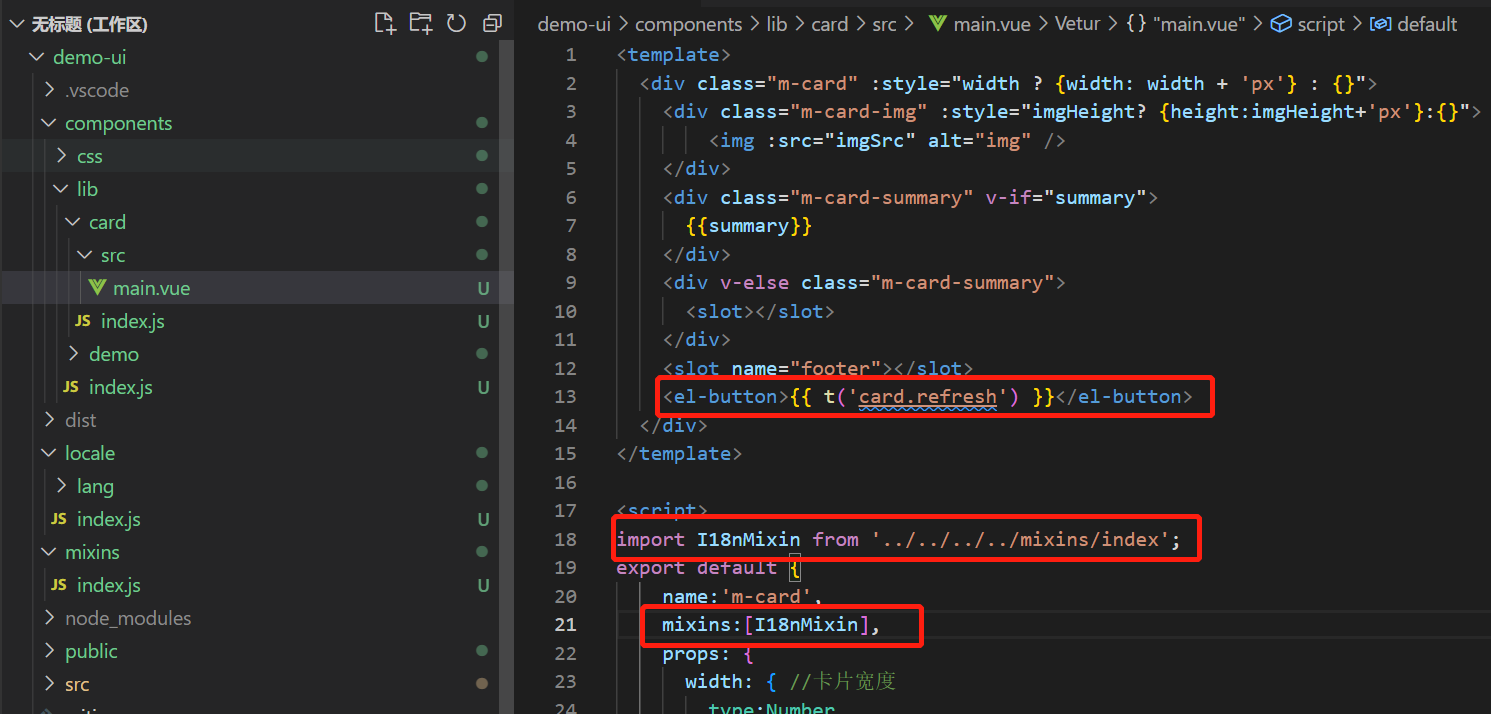
6、修改package.json ,打包时添加 locale 文件夹
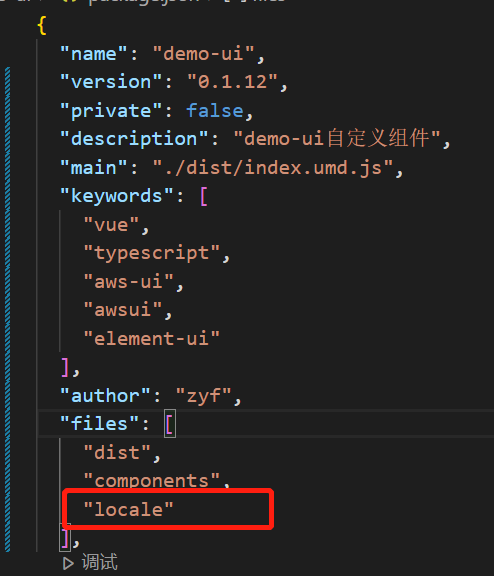
7、打包发布后,在其他项目中使用。在 main.js 中示例如下:
//main.js import Vue from 'vue' import demoui from 'demo-ui' import locale from 'demo-ui/locale/lang/en' Vue.use(demoui, { locale })
配合 Vue I18n 使用
只要跟着 vue-i18n 的文档把自己的 App 配好就行,不用管组件库,会自动适配。但有一点要注意:需要先将 组件库的语言包合并到 App 语言包中去。比如:
import Locale from 'demo-ui/locale/lang/en' let appLocale = Object.assign({}, Locale, { // ... }) // 接下来该干嘛干嘛
6、搭建组件库文档
这里使用的是 VuePress 来搭建组件库文档
1、安装vuepress(可直接在当前项目上安装)
npm install -D vuepress
2、在根目录上新建 docs 文件夹并创建第一个说明文档
mkdir docs && echo '# Hello VuePress' > docs/README.md
如果在vscode上运行命令报错的话,点击右上角的 + 号,选择Command Prompt ,重新打开终端在运行命令即可。
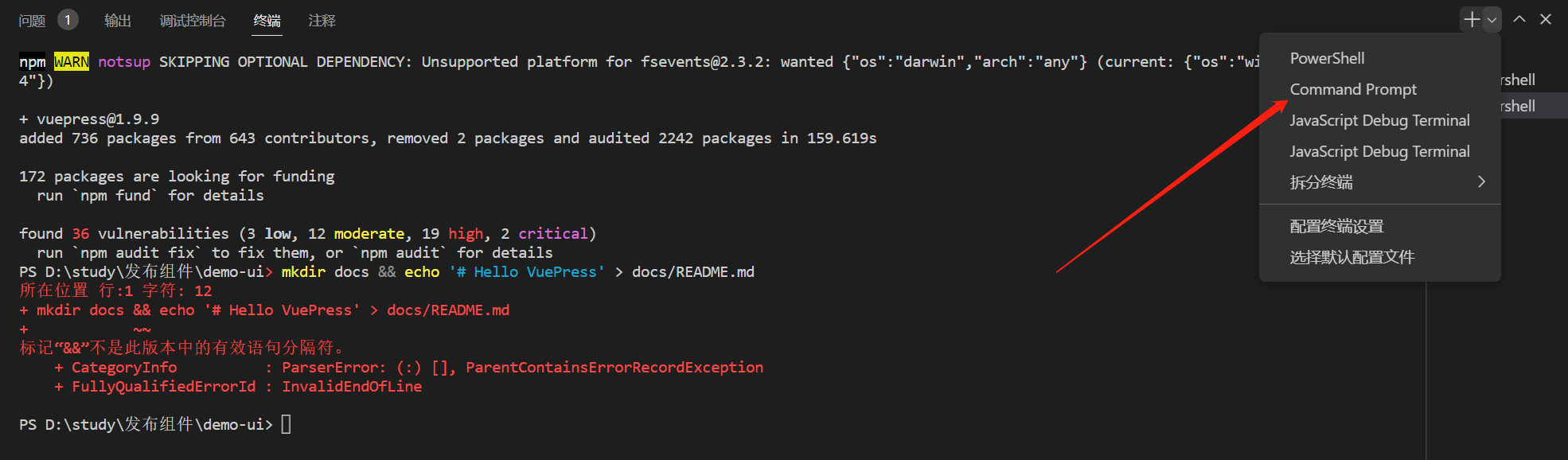
3、命令运行成功后的目录,在根目录下就可以看到一个docs文件夹
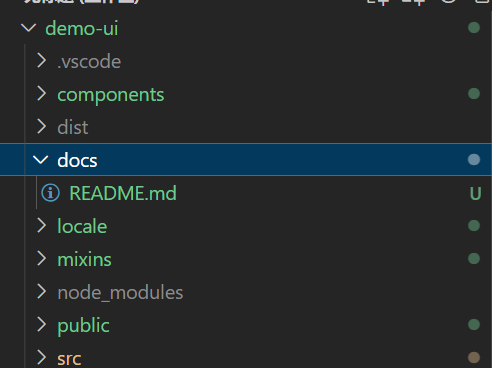
4、修改 README.md 内容
# 快速开始 #### 安装组件库 ```bash npm i aws-ui -S ``` #### 使用组件库 > 在main.js中应用组件库 ```javascript //全部引用 import AwsUI from 'aws-ui'; import 'aws-ui/dist/css/index.css'; Vue.use(AwsUI) //按需引用 import {Card} from 'aws-ui'; import 'aws-ui/dist/css/card.css'; Vue.use(Card) ```
5、在docs目录下新建 .vuepress 文件夹
6、在 .vuepress 目录下新建 components 文件夹,并把组件放在这个位置里
7、在 .vuepress 目录下新建 public 文件夹,这个文件夹是用来存在静态资源的
8、在 .vuepress 目录下新建 config.js 文件,内容如下:
module.exports = { title: 'demo-ui', base:'/demoui/', themeConfig:{ nav: [ { text: '首页', link: '/' }, { text: 'Guide', link: '/guide/' }, { text: 'External', link: 'https://google.com' }, ], sidebar:[ '/', '/componentDocs/card' ] } }
9、在docs目录下新建 componentDocs 文件夹,并在此目录下创建 card.md 文件
# Card 卡片组件 ### 示例 <m-card :imgSrc="$withBase('/logo.png')" summary="这是简介啊"></m-card> ### 代码 ```html <m-card imgSrc="logo.png" summary="这是简介啊"></m-card> ```
docs目录结构如下:
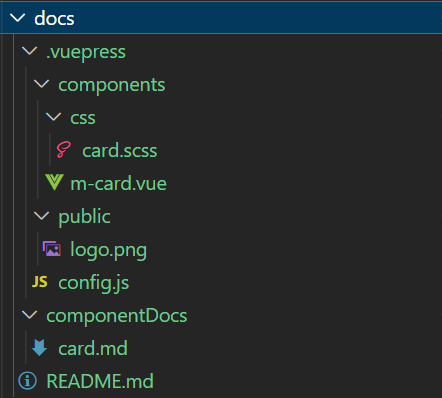
最后执行 npm run docs:dev ,预览文档
预览效果如下:
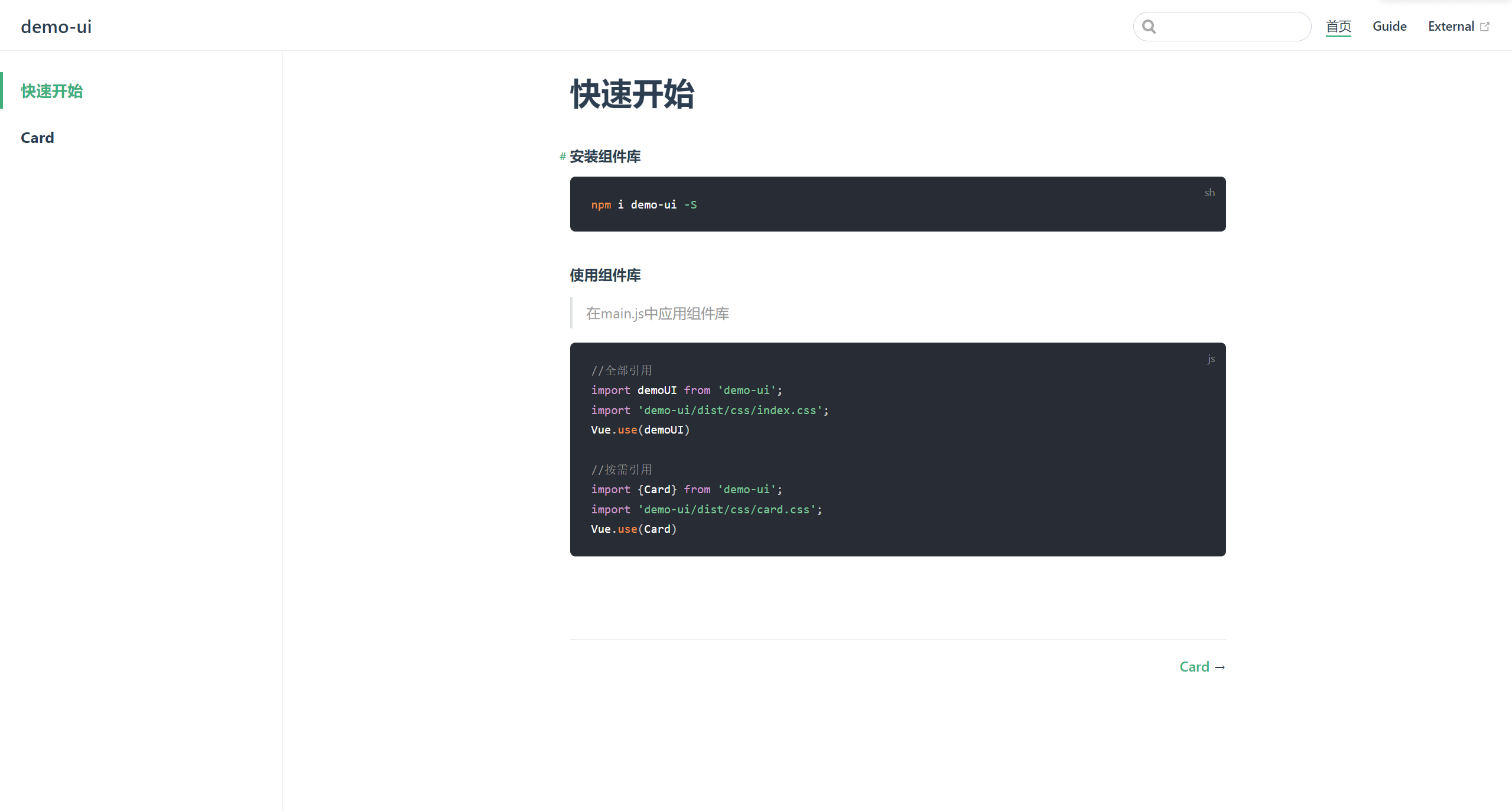






 浙公网安备 33010602011771号
浙公网安备 33010602011771号